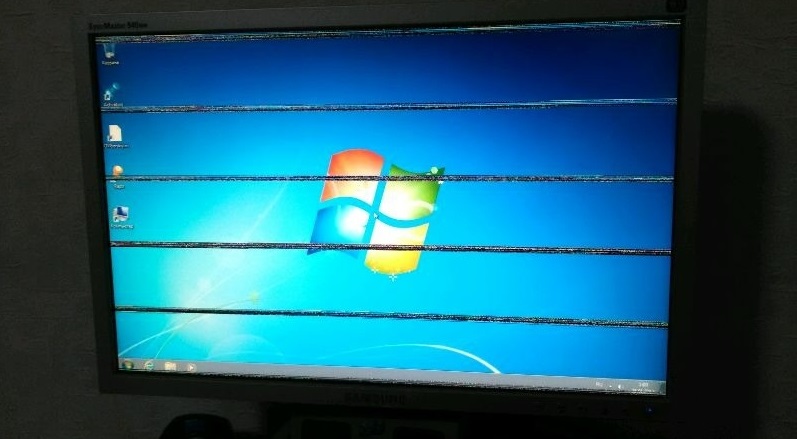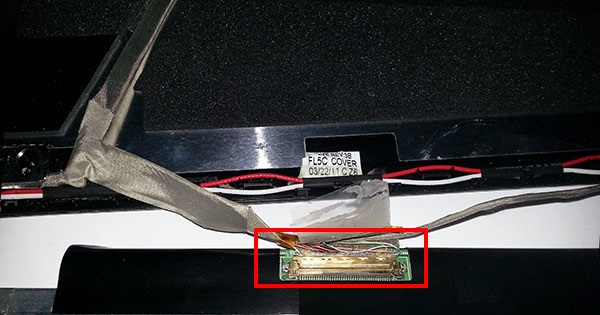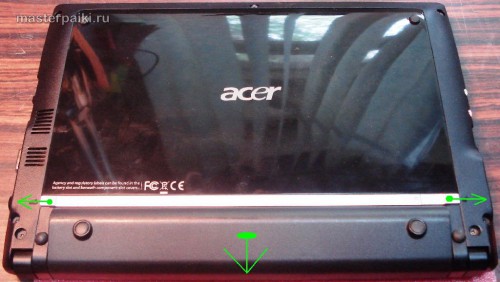- Что делать, когда ломается шлейф для ноутбука
- Поврежден шлейф?
- Как определить, что поврежден шлейф?
- Во сколько обойдется починка шлейфа?
- Сколько в среднем стоит замена шлейфа на ноутбуке?
- Что такое замена шлейфа?
- От чего зависит цены?
- Цены на замену
- Куда обратиться?
- Самостоятельная замена шлейфа матрицы ноутбука
- Признаки повреждения шлейфа матрицы ноутбука
- Замена шлейфа матрицы своими руками
- Инструкция по разборке и ремонту шлейфа дисплея нетбука Acer Aspire One D260
- Как разобрать нетбук
- Осторожно шлейфы!
- Проверка контактов шлейфа
Что делать, когда ломается шлейф для ноутбука
Сложно теперь найти пользователя электронных устройств, который не был бы знаком с ноутбуком. И, как ранее персональные компьютеры, так и ноутбуки сейчас перестают быть тайной за семью печатями для их владельца; большое количество неисправностей юзеры стараются починить самостоятельно.
Почему же люди стремятся к автономности решения проблем? Нельзя ли жить по принципу «заплати и лети», доверив устройство специалисту центра по обслуживанию техники? Конечно, можно, но стоит задуматься об оправданности стоимости подобного решения. Если вы можете установить, в чем неполадка и определить цену починки, это спасет вас от лишних трат. Ведь несущественные поломки исправляются на порядки дешевле, чем в сервис-центре.
Поврежден шлейф?
Такая проблема, как сломанный ноутбучный шлейф, встречается сравнительно часто. Что это такое?
Это эластичный плоский «поясок», в котором находятся провода, отвечающие за питание дисплея и вывод на него изображения с видеокарты. В процессе интенсивной эксплуатации тонкие проводки, которые находятся внутри шлейфа, могут разорваться, вследствие чего начнутся разнообразные проблемы с дисплеем. К тому же может произойти нарушение изоляции проводов друг от друга, в результате вы столкнетесь с замыканием.
Повреждение маленькой детали влечет за собой большие трудности. Хотя в целом работа ноутбука не нарушается — скорость не падает, система не «глючит» — но вы получаете целый комплекс периодически появляющихся сбоев. Причем сложности появляются такого рода, что легко подумать, что проблема в дисплее или видеокарте — настолько эти неполадки сходны по тому эффекту, который они оказывают на работу устройства.
Как определить, что поврежден шлейф?
Тем не менее, понять, что сломался ноутбучный шлейф, а не что-либо другое, все-таки возможно. Одним из таких признаков служит периодическое гашение экрана монитора при том, что в целом устройство работает нормально и других сбоев не выдает.
Косвенно также можно судить о том, что шлейф поломан, по тому, что когда опускаешь крышку, изображение пропадает или искажается. Вдобавок к проблемам с дисплеем, ноутбук может самопроизвольно выключаться (это говорит о наличии замыкания) или же может «глючить» привод компакт-дисков — провода от него тоже прячутся внутри шлейфа.
Во сколько обойдется починка шлейфа?
Исправить поломку шлейфа вы можете и самостоятельно. Конечно, было бы лучше отнести вашу машину в ремонт, но за копеечную неисправность вы можете очень здорово переплатить. Тем не менее, лезть в недра ноутбука следует только если вы хорошо понимаете, что делаете.
Паять, конечно, в данном случае ничего не надо, и, мы бы даже сказали, прямо противопоказано. Нужно всего лишь заменить шлейф, для чего его необходимо купить.
Цена шлейфа может отличаться в разы в зависимости от производителя портативного компьютера. Самсунговские шлейфы, например, стоят недорого, и цена их обусловлена небольшим успехом у потребителей в первую очередь из-за невысокого качества исполнения. В противовес им можно привести корейский Acer, ревностно относящийся к качеству, и его шлейфы в два раза дороже.
Если шлейф уже куплен, дальнейшая его замена — дело техники. Нужно вынуть из портативного компьютера батарею, отсоединить его от электросети, открутить на дисплее лицевую панель. Шлейф крепится к матрице, соответственно, вы должны отсоединить старый шлейф и на его место поставить новый.
Дальше вам остается только собрать все обратно, и если на дисплее появилось изображение, значит, ваш ремонт прошел успешно.
Источник
Сколько в среднем стоит замена шлейфа на ноутбуке?
Замена шлейфа — одна из самых востребованных услуг по ремонту технических устройств. При выборе мастера стоит учитывать огромный ценовой спектр ремонта. На территории России стоимость замены шлейфа варьируется в среднем от 400 до 4000 рублей.
Что такое замена шлейфа?
Шлейфом называют часть ноутбука, соединяющую материнскую плату и матрицу. От него зависит картинка, воспроизводимая на экране. Этот компонент компьютера является очень чувствительным и неустойчивым, постепенно изнашивается. Неаккуратная эксплуатация компьютера, расшатанная крышка ведут к механическим повреждениям. Если шлейф выходит из строя, то картинка на экране может пропадать, наполняться полосами.
На этапе включения матрица способна покрываться белым цветом. Починка старой детали бессмысленна, не сможет обеспечить долговременную эксплуатацию. Замена пришедшего в негодность шлейфа позволит устройству функционировать с изначальным качеством. Процедура не занимает много времени, удобна и доставит минимум дискомфорта владельцу аппарата. Сам шлейф должен соответствовать модели ноутбука.
От чего зависит цены?
Процесс замены шлейфа не является технически сложной операцией, поэтому услуги мастера не нанесут сильного удара по бюджету. Цена работы рассчитывается по величине ее трудоемкости. Значимую роль играет сложность отсоединения шлейфа, тип возникшей проблемы, наличие привлечения дополнительных деталей. Конечная стоимость зависит от модели ноутбука, наличия необходимой детали и цены на нее.
Если стоимость работы специалиста будет начинаться от 300 рублей, то цена на деталь составит около 1000 рублей. Если поломка произошла не в связи с дефектом компьютера, а вследствие неаккуратного пользования, то можно обратиться в гарантийное обслуживание.
Цены на замену
Многие компании по ремонту электронных агрегатов предлагают замену шлейфов следующих моделей ноутбуков:
Каждой марке должна соответствовать подходящая деталь, цены на которую кардинально различаются. Ноутбуки уровня сложности «Toschiba» можно отремонтировать с расценками от 290 рублей, а стоимость на «Asus» начинается от 400 рублей.
Куда обратиться?
Перед тем, как обратиться к специалисту, стоит удостовериться в неисправности шлейфа. Случается, что он просто выходит из специального гнезда, куда был установлен. Этот дефект можно исправить самостоятельно.
В случае глубокой поломки стоит обратиться в ремонтный офис или оформить заявку на сайте официального сервисного центра. Выбор компании должен исходить из территориальной близости, профессиональности мастеров, опыта работы и цены услуг. Важно обращать внимание на наличие гарантии на работу.
Одни из самых низких расценок представлены на портале YouDo. Клиенту предлагается заполнить заявку, после заполнения которой возможно самостоятельно выбрать подходящего мастера, отталкиваясь от цены и оставленных отзывов. Возможен выезд специалиста на дом. Работа осуществляется в Москве и Санкт — Петербурге без выходных с 9:00 до 22:00.
На pc-do предлагают ремонт устройств в Москве и Московской области. На сайте можно оставить номер телефона, а потом просто дождаться звонка. Цена услуг от 490 р. Мастер выезжает на дом, осуществляет диагностику, назначая точную стоимость.
«OnService» в Санкт-Петербурге имеет сеть офисов, расположенных на разных станциях метро. На сайте можно оставить заявку, познакомиться с прайс-листом. Там же можно оставить другие вопросы. Цена от 1600 до 3700 р.
В Москве услуги по ремонту ноутбуков предлагает компания «Руки из плеч». Возможна доставка устройства в сервисный центр, выезд мастера на дом. Цена на услуги от 2500 рублей. Работают ежедневно с 07:00 до 23:00. Оформить заявку можно на сайте фирмы.
Источник
Самостоятельная замена шлейфа матрицы ноутбука
Замена шлейфа матрицы на ноутбуке может понадобиться, если изображение не появляется или имеет какие-то дефекты – полосы, мерцание и многие другие. Работа эта не сложная, и её вполне можно выполнить самостоятельно при должном внимании и аккуратности. Этот шлейф представляет собой несколько проводков в экранированной оболочке, и соединяет материнскую плату с дисплеем. Именно по нему передаётся изображение на экран ноутбука. Проходит он в месте крепления крышки и корпуса компьютера, поэтому со временем, из-за множества сгибов при открывании и закрывании ноутбука, некоторые проводки могут переломиться. Иногда это случается из-за заводского брака или низкого качества провода. Кроме пропадания картинки на экране или её ухудшения, может возникнуть опасность, когда переломленные провода с повреждённой изоляцией замыкается. Из-за этого довольно большое напряжение питания по сигнальным проводам может попасть на очень чувствительные компоненты материнской платы или матрицы, и вывести их из строя.
Признаки повреждения шлейфа матрицы ноутбука
По внешним признакам однозначно определить, что требуется именно замена шлейфа экрана на ноутбуке, нельзя. Ведь подобные признаки могут быть и при повреждении матрицы, при неправильной работе видеосистемы, и даже из-за программных сбоев. Поэтому сначала полезно определить неисправность. Программную часть и видеосистему можно вывести из-под подозрений, если просто подключить компьютер к монитору или телевизору через кабель HDMI. Если изображение нормальное, то остаются всего два варианта – матрица и шлейф. Из них дешевле всего последний, а экран может стоить как половина ноутбука. Основные признаки неисправности именно этого провода следующие:
- Изображение может иногда пропадать, а потом появляться. Иногда оно постоянно или периодически мерцает.
- В разных местах экрана появляются полосы, которые могут менять своё расположение.
- Появляется красноватая рябь.
- Вертикальные полосы разного вида, которые могут менять свой цвет непредсказуемым образом.
В отличие от этого, дефекты изображения при неисправной матрице остаются постоянными — полосы не меняют свой вид и местоположение, а повреждённые участки могут постепенно увеличиваться, но не менять своё расположение. Нестабильный контакт в сломанном проводе шлейфа и вызывает постоянное или периодически возникающее мельтешение картинки на экране. Если контакт теряется, изображение может полностью приобрести какой-то оттенок или вообще исчезнуть. Движение крышкой может вызвать все эти изменения. Они могут появляться в разном сочетании. Такое поведение позволяет заподозрить неполадку именно в шлейфе, а не в матрице.
Замена шлейфа матрицы своими руками
Надо знать, что процесс замены шлейфа матрицы на ноутбуке Asus и, например, HP, несколько отличается, так как все модели имеют конструктивные отличия и разбираются по-разному. Поэтому рассмотрим это в общем, без уточнения, что и где откручивать. Также помните, что в разных ноутбуках используются разные шлейфы и заменить их обычно на аналог от другой модели не получится – используются разные провода, разные разъёмы, да и распайка их тоже наверняка отличается. Поэтому нужно приобрести деталь именно от нужной модели ноутбука, или снять с такой же нерабочей. Кстати, покупка нерабочего компьютера такой же модели иногда оказывается выгодной = это хороший источник многих дорогостоящих или редких запчастей. Как заменить шлейф? Это не очень сложно, но трезво оценивайте свои возможности по разборке такого хрупкого и сложного устройства, как ноутбук.
- Открутите болты, крепящие рамку экрана, и пластиковой лопаткой отщелкните все защёлки по его периметру.
- Открутите болты, удерживающие матрицу и поднимите её. В некоторых моделях она бывает приклееной, так что будьте осторожны, чтобы не нанести непоправимых повреждений экрану.
- Отсоедините шлейф от матрицы и присоедините новый.
- Поставьте матрицу на место, соберите крышку ноутбука в обратной последовательности.
- Теперь нужно снять клавиатуру или верхнюю часть корпуса для доступа к разъёму на материнской плате. Это в разных моделях делается по-разному.
- Отсоедините старую деталь и присоедините новую.
Новый провод укладывайте точно также, как был уложен старый. Если он был прикреплён клейкой лентой или приклеен – сделайте также.
И раз уж пришлось открывать корпус, то будет совсем не лишним заодно почистить систему охлаждения от пыли.
Источник
Инструкция по разборке и ремонту шлейфа дисплея нетбука Acer Aspire One D260

Как разобрать нетбук
Любую разборку нетбука или ноутбука начинаем со снятия аккумулятора.
Разборку дисплея начинаем со снятия приклеенных заглушек около петель.
Под ними болты, которые нужно выкрутить. Таким же образом поступаем с левой стороной.
Дальше приподнимаем переднюю крышку около петель и отщелкиваем защелки по периметру.
Вот как выглядит защелка после разборки.
Чтобы освободить матрицу нетбука, нужно открутить 4 болтика.
Осторожно шлейфы!
И отсоединить шлейф вебкамеры.
Вот как выглядит матрица сзади.
За матрицей находятся два черных квадрата по бокам – это микрополосковые антенны Wi-Fi.
Отклеив наклейку, аккуратно вытягиваем шлейф матрицы.
Отогнув самоклеющуюся фольгу, видим плату инвертора.
С инвертора выходит шлейф к недрам самой матрицы.
Справа на инверторе видим два переменных резистора, которые, как мне кажется регулируют яркость и режим работы инвертора.
Проверка контактов шлейфа
Внешний осмотр прежде всего лучше начинать с контактов шлейфа дисплея. Тут, как мы видим, справа есть потемнение и нагар. Скорее всего, это и есть причина пропадания подсветки. Проверить наверняка можно просто почистив контакты. Для начала нужно взять мягкую стирательную резинку, обрезать ее под острым углом и стереть нагар на контактах.
Потом нужно все тщательно протереть изопропиловым спиртом или медицинским, если конечно не жалко последний…Также протереть спиртом не помешает контакты в самом разъеме – но без фанатизма – уж больно все мелкое. С резинкой туда лезть не советую, потому как кусочки резинки могут остаться в разъеме, что очень неприятно — ковыряться в разъеме.
Проверяем после такого чистилища подсветку дисплея. Если в течение нескольких часов неисправность не проявилась, то смело можно собирать дисплей в обратном порядке.

Когда будете собирать, не забудьте защелкнуть корпус дисплея снизу петель.

Удачных ремонтов. Мастер Пайки.
Источник